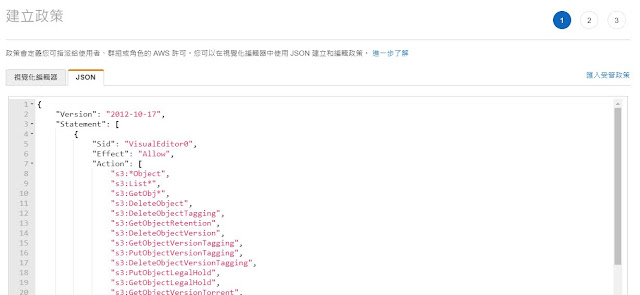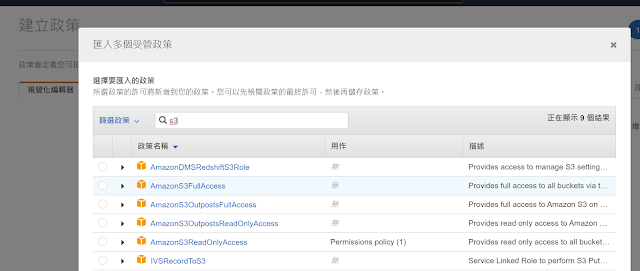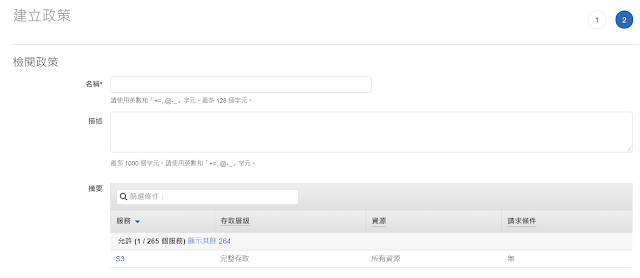AWS 提供了許多的服務,
EC2、S3 之外還有其他許多不錯的服務,
今天就簡單介紹下
AWS IAM 操作範例教學
IAM 全名 Identity and Access Management ,
簡單來說就是用來管理身分驗證與資源存取的控制權,
底下就新增一個使用者做為範例,
首先點選新增使用者按鈕
設定使用者名稱與存取的類型,
如果是網站存取的話,
不需要登入主控台可選取 "程式設計方式存取"
反之,
就必須勾選 AWS Management Console 存取 讓使用者能夠以帳號密碼方式登入。
接著可以設定該使用者的群組,此處選擇建立群組,
接著建立政策決定該群組能夠使用的 AWS 資源,
可使用視覺化編輯器也能夠使用 JSON 檔案方式匯入設定。
為這個政策設定一個名稱,
並給它一個詳細的描述,
方便後續能夠重複使用。
可以為新增的使用者新增標籤,
系統會列出剛才設定的新使用者,
以及所在的群組。
系統就會給一組存取的金鑰,
將其輸入應用程式(或網站)的設定檔中,
就能夠讓其正常使用相關的 AWS資源。